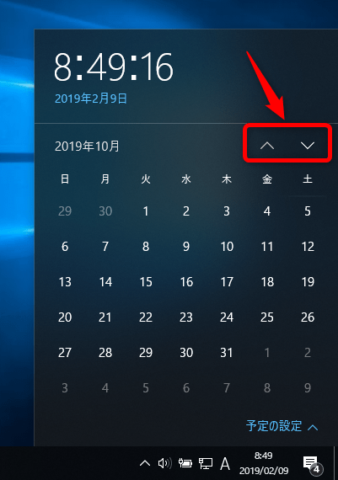Windows10のタスクバーには、初期状態では日付と時刻が表示されているはずですが、いつからか時刻しか出なくなるときがあります。
時刻表示に日付を表示する方法です。
Windows10では初期設定では、次の画像のように時刻の下に日付が表示されています。
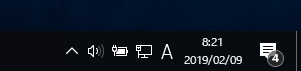
しかし、このように時刻しか表示されなくなるときがあります。
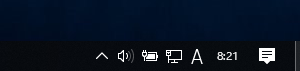
これは、タスクバーの設定で、小さいアイコンを使用する設定を有効にしていると日付表示は省略されてしまう為に、このようなことが起こります。
タスクバー
タスクバーの何もないところで右クリックします。

「タスクバーの設定」をクリックします。
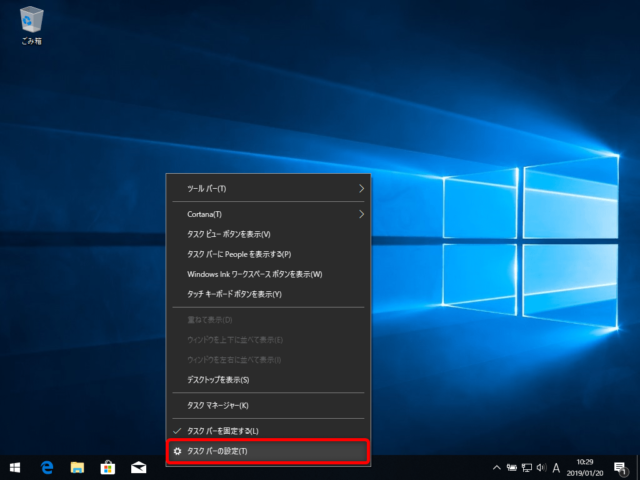
「小さいタスクバーボタンを使う」がオンになっています。
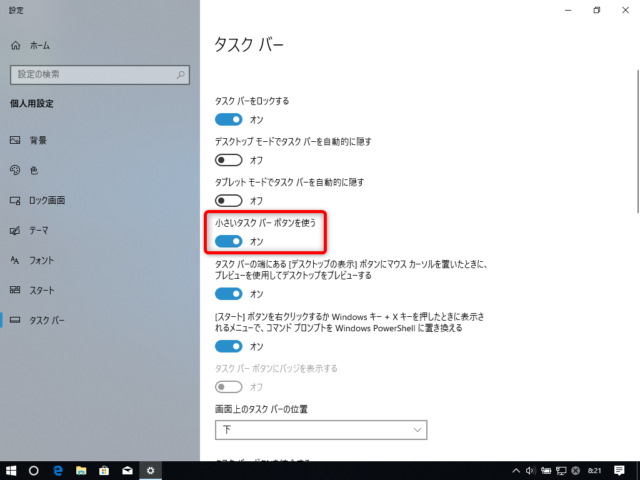
クリックして「オフ」にしてください。

すると、時刻の上に日付が表示されました。
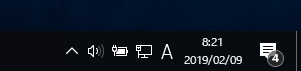
ちなみに、この時刻表示をクリックするとカレンダーが表示されます。
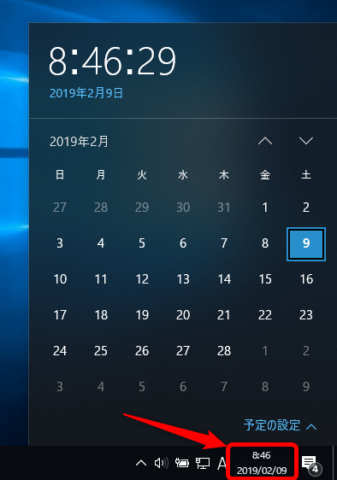
出てきたカレンダーの右上の「∧」や「∨」をクリックすると他の月のカレンダー見られるので便利ですよ。